Hvernig á að stilla Google sem leitarvél á Edge iPhone
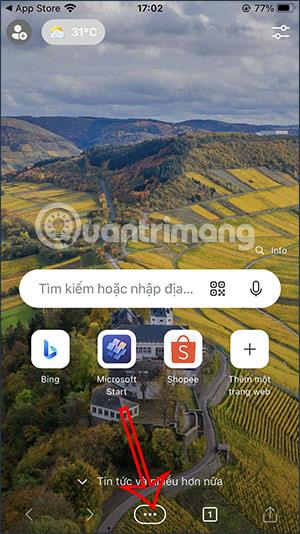
Ef þú vilt geturðu líka valið Google sem leitarvél í Edge vafranum. Greinin hér að neðan mun leiða þig til að stilla Google sem leitarvél á Edge iPhone.
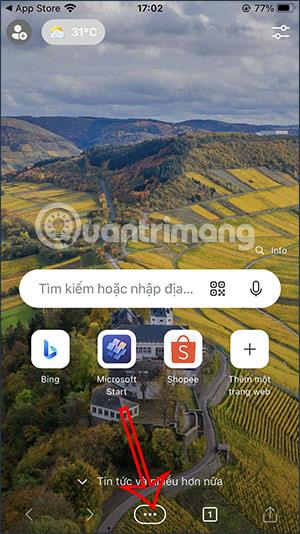
Microsoft Edge iPhone vafri og mismunandi stýrikerfisútgáfur munu sjálfgefið nota Bing sem leitarvél. Hins vegar geta margir sem ekki kannast við að nota Bing til að leita að efni breytt leitarvélinni í Edge vafranum í Google. Ef þú vilt geturðu líka valið aðra leitarvél sem sjálfgefna vél í Edge vafranum, fyrir utan Google. Greinin hér að neðan mun leiða þig til að stilla Google sem leitarvél á Edge iPhone.
Leiðbeiningar um að setja Google sem leitarvél á Edge iPhone
Skref 1:
Í Edge vafraviðmótinu, smelltu á 3 punkta táknið neðst í vafraviðmótinu. Næst til að birta valfrjálsa hluti, smelltu á Stillingar .
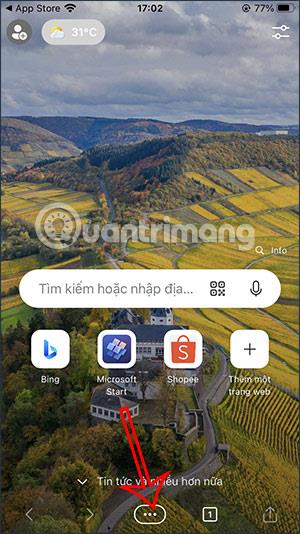
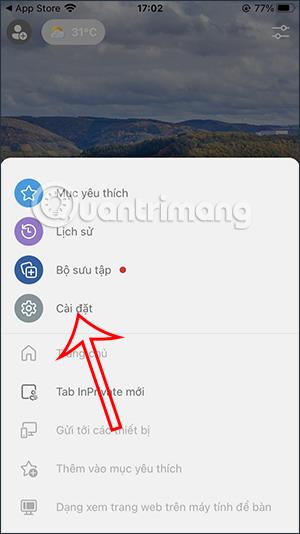
Skref 2:
Skiptu yfir í stillingarviðmótið fyrir Microsoft Edge vafra á iPhone, smelltu á Almennt . Næst munum við smella á Veldu leitarvélarstillinguna til að sérsníða aðalleitarvélina fyrir Edge.
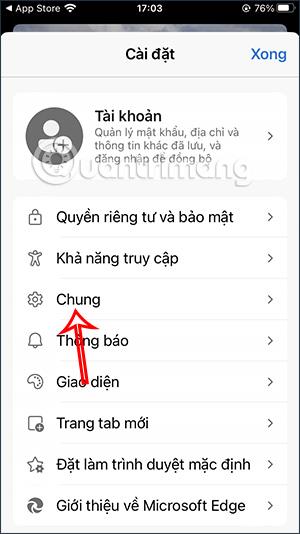
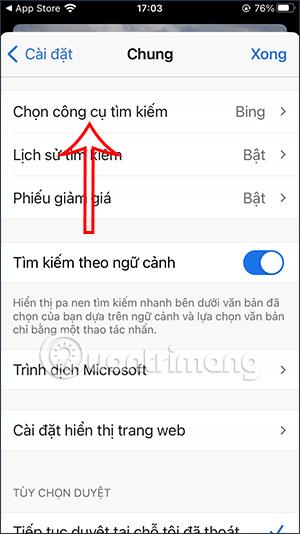
Skref 3:
Sjálfgefið er að Edge vafri mun nota Bing sem leitarvél vafrans. Hér smellirðu á Google til að skipta yfir í leitarvélina á Edge vafranum.
Eftir að hafa valið Google sem leitarvél í Edge vafranum, smelltu á Lokið í efra hægra horninu til að vista nýju stillingarnar.
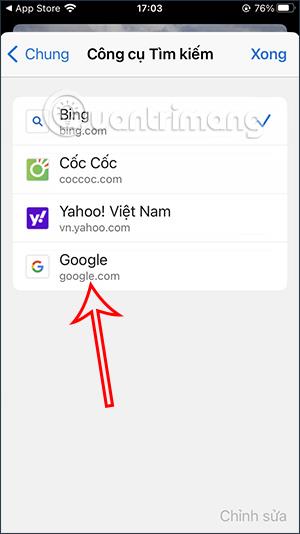
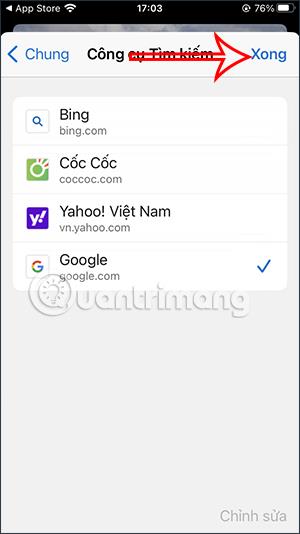
Síðan leitar þú að efni í Microsoft Edge vafranum og skiptir yfir í Google leitarvélina eins og sýnt er hér að neðan.
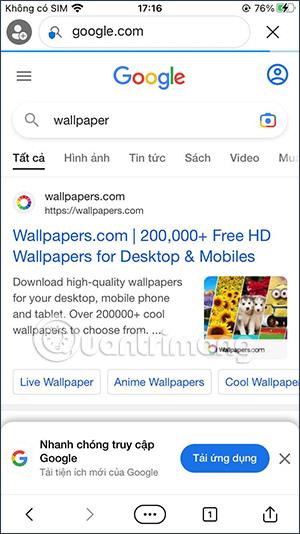
Ef þú vilt skipta yfir í aðra sjálfgefna leitarvél í Edge vafra skaltu fylgja skrefunum hér að ofan.
Sound Check er lítill en mjög gagnlegur eiginleiki á iPhone símum.
Photos appið á iPhone er með minningareiginleika sem býr til söfn af myndum og myndböndum með tónlist eins og kvikmynd.
Apple Music hefur vaxið einstaklega stórt síðan það kom fyrst á markað árið 2015. Hingað til er það næststærsti straumspilunarvettvangur fyrir gjaldskylda tónlist á eftir Spotify. Auk tónlistarplatna er Apple Music einnig heimili fyrir þúsundir tónlistarmyndbanda, 24/7 útvarpsstöðvar og margar aðrar þjónustur.
Ef þú vilt bakgrunnstónlist í myndböndin þín, eða nánar tiltekið, taka upp lagið sem spilar sem bakgrunnstónlist myndbandsins, þá er mjög auðveld lausn.
Þó að iPhone sé með innbyggt veðurforrit, veitir það stundum ekki nægilega nákvæm gögn. Ef þú vilt bæta einhverju við þá eru fullt af valkostum í App Store.
Auk þess að deila myndum úr albúmum geta notendur bætt myndum við sameiginleg albúm á iPhone. Þú getur sjálfkrafa bætt myndum við sameiginleg albúm án þess að þurfa að vinna úr albúminu aftur.
Það eru tvær fljótlegri og einfaldari leiðir til að setja upp niðurtalningu/tímamæli á Apple tækinu þínu.
App Store inniheldur þúsundir frábærra forrita sem þú hefur ekki prófað ennþá. Almenn leitarorð eru kannski ekki gagnleg ef þú vilt uppgötva einstök öpp og það er ekkert gaman að fara í endalausa flettu með tilviljunarkenndum leitarorðum.
Blur Video er forrit sem gerir senur óskýrar, eða hvaða efni sem þú vilt hafa í símanum þínum, til að hjálpa okkur að fá myndina sem okkur líkar.
Þessi grein mun leiðbeina þér hvernig á að setja upp Google Chrome sem sjálfgefinn vafra á iOS 14.









